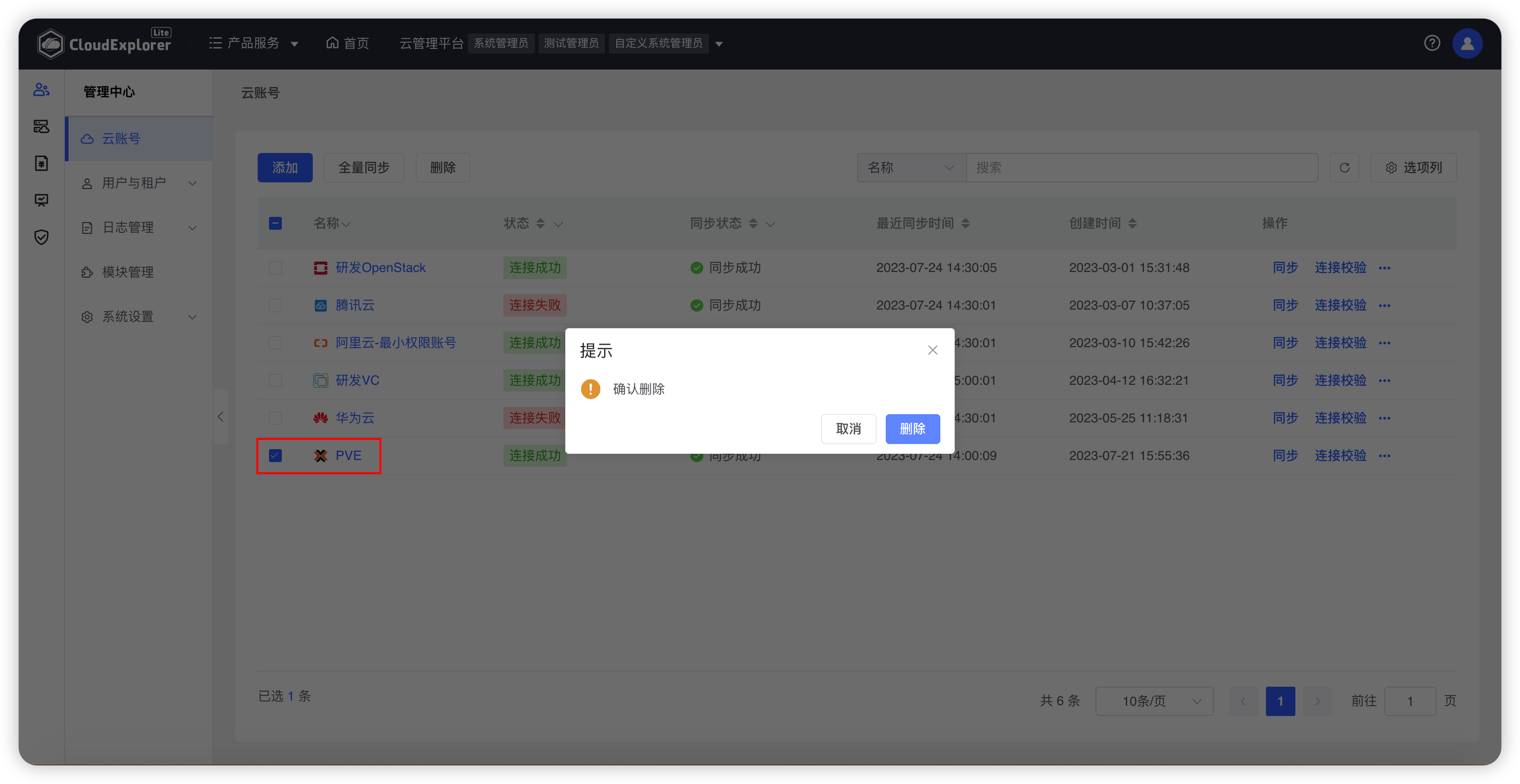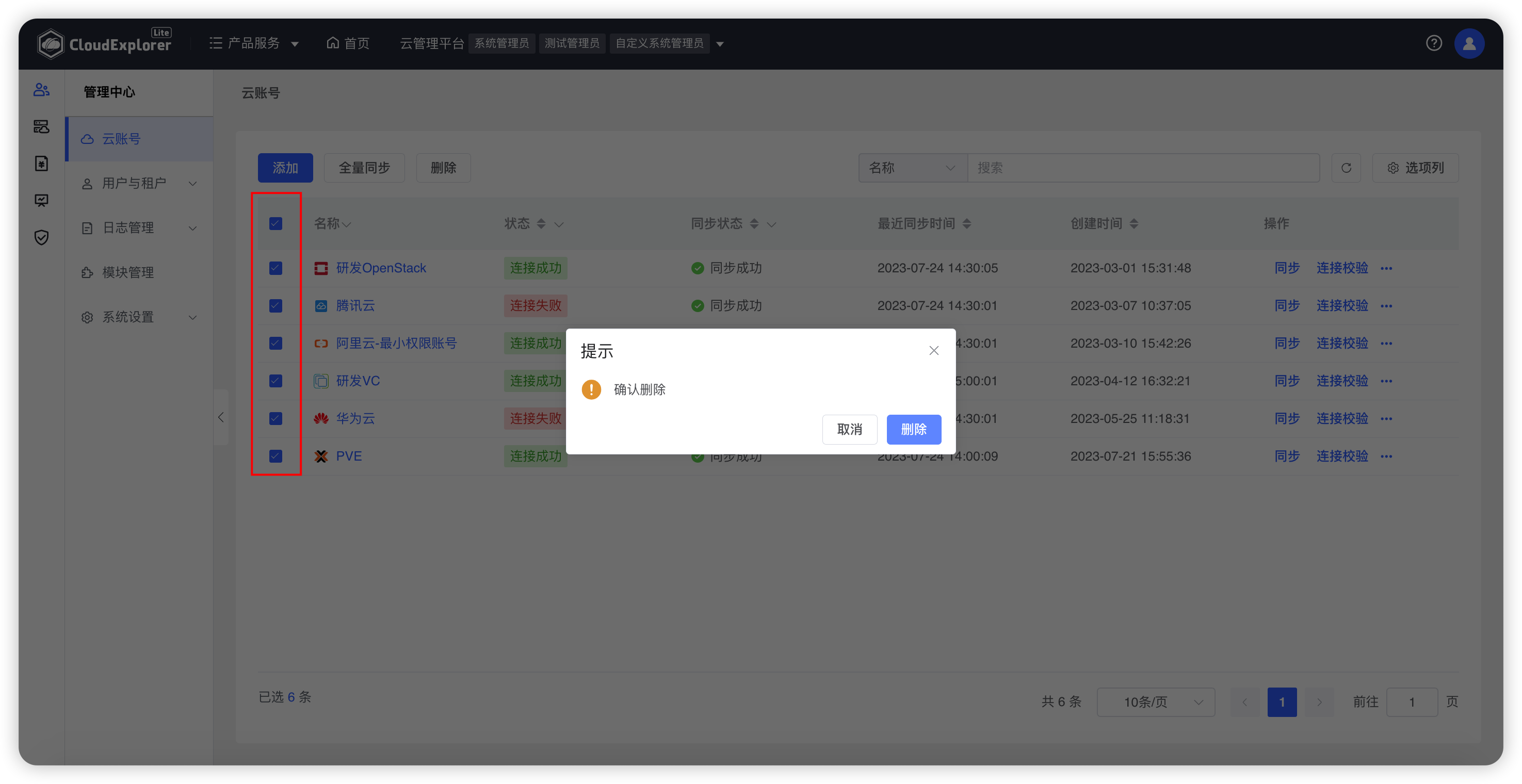添加云账号
系统管理员登录云平台后第一步需要纳管云账号,云管平台通过云账号拿到授权后才可以对云资源进行一些管理操作。
创建云账号有两种方式,新部署或者未纳管云账号的云管平台在 admin 登录后会自动弹出添加云账号的对话框。
- 方式一:【首页】-【快捷入口】-【添加云账号】。
- 方式二:【管理中心】-【云账号】-【添加】。
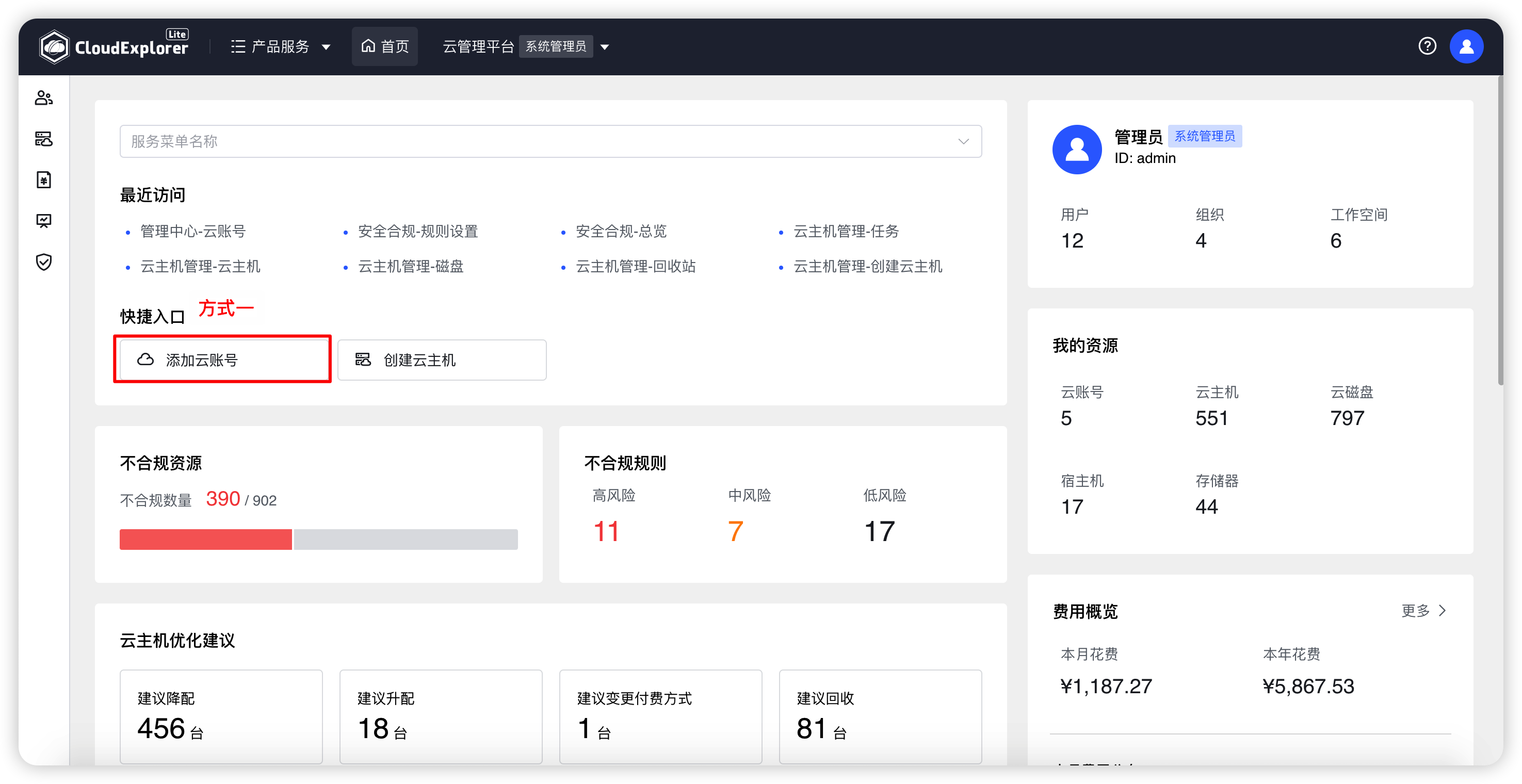
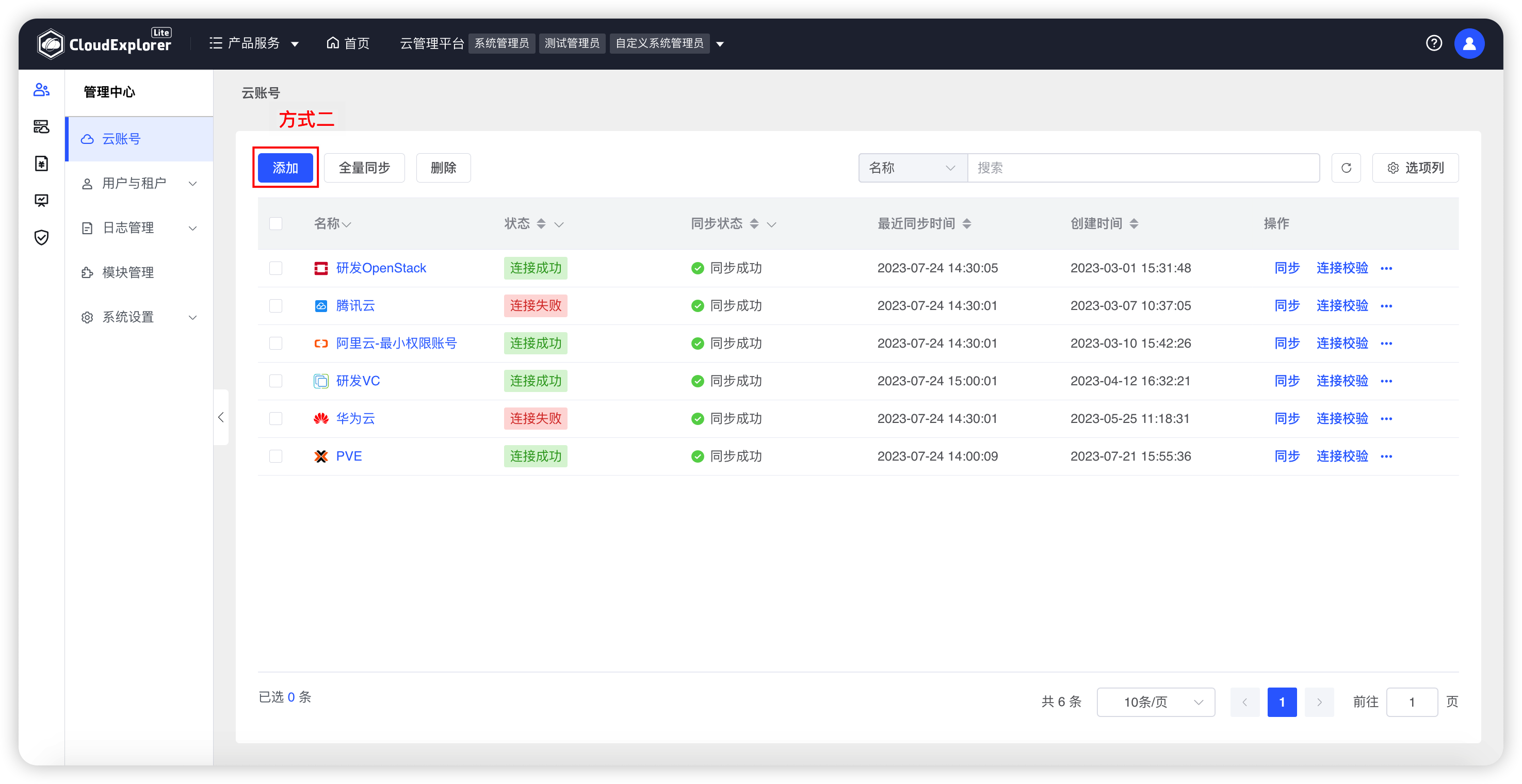
1 添加阿里云账号¶
阿里云在 API 调用时需要验证访问者的身份,以确保访问者具有相关权限。这种验证方式通过 Access Key 来实现,Access Key 由阿里云颁发给云主机的所有者,它由 Access Key ID 和 Access Key Secret 构成,所以在创建云账号时,需要填入 Access Key ID 和 Access Key Secret。
阿里云 Accesskey 权限要求:
- 授权范围:整个云账号
- 授权策略:AliyunECSFullAccess、AliyunEIPFullAccess、ReadOnlyAccess
第一步:选择云平台(阿里云)。
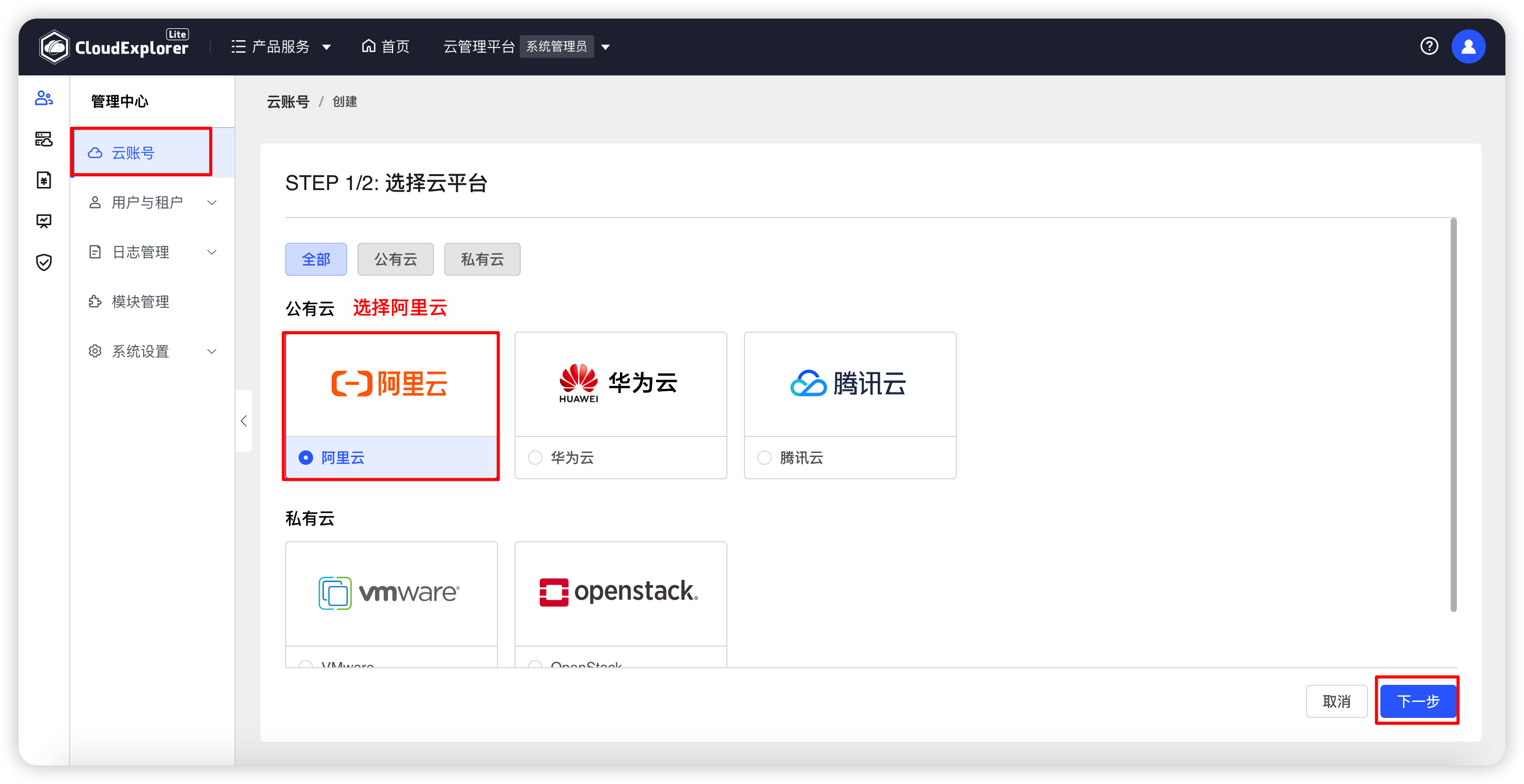
第二步:输入云账号名称、AccessKeyId、AccessKeySecret。
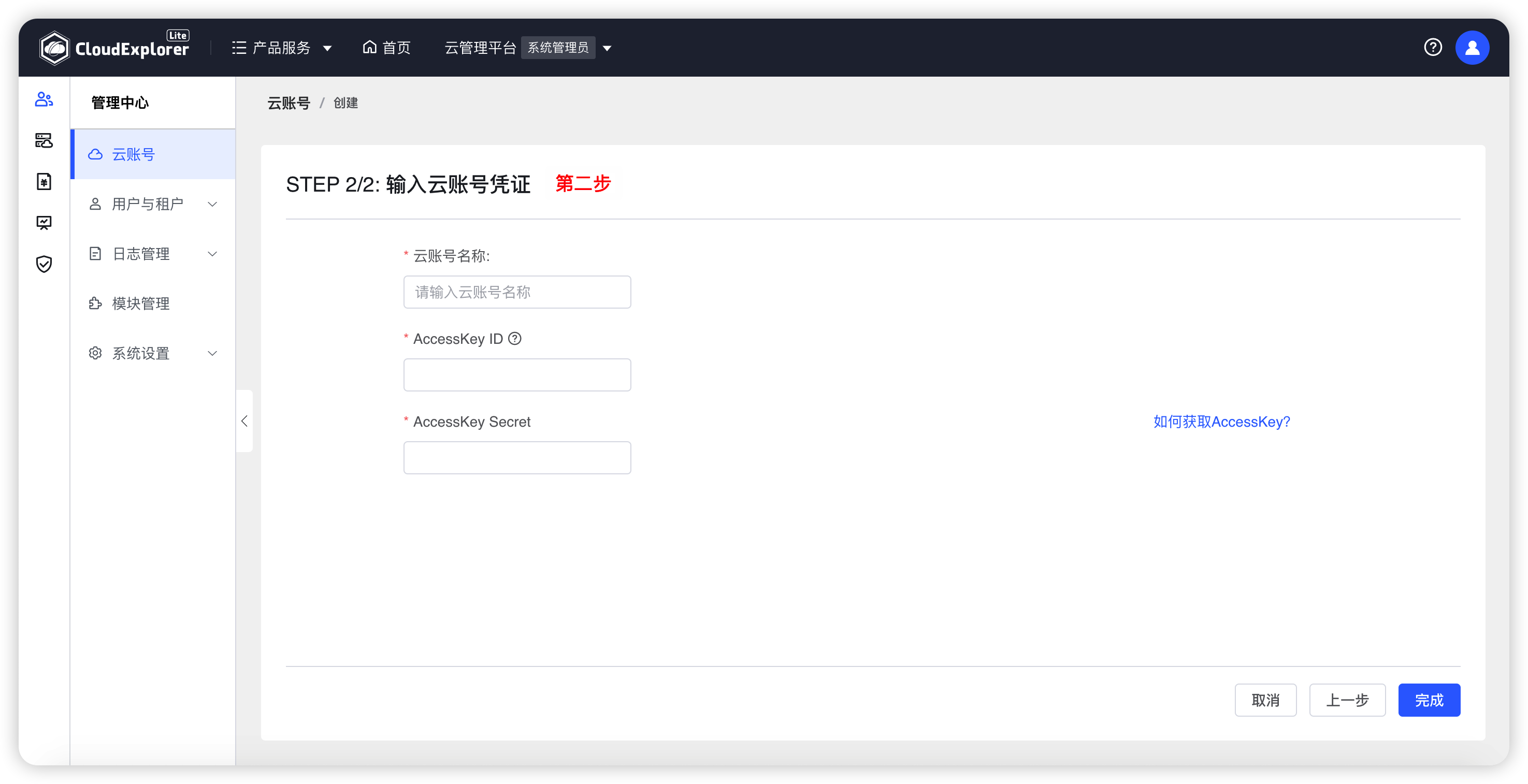
字段说明:
- 云账号名称:云管平台定义的字段用于区分云账号的标识,名称唯一。
- AccessKeyId:阿里云账号授权API访问的密钥ID。
- AccessKeySecret:阿里云账号授权API访问的密钥ID对应的密钥。
点击“完成”后,云管平台校验通过后保存成功,返回云账号列表页面,新增的云账号状态为同步中,云管平台会全量同步云主机、云磁盘、镜像等资源数据,还会同步过去一年的账单数据。
2 添加腾讯云账号¶
腾讯云在 API 调用时需要验证访问者的身份,以确保访问者具有相关权限。这种验证方式通过 secret 来实现,Secret 由 SecretId 和 SecretKey 构成,所以在创建云账号时,需要填入 SecretId 和 SecretKey 。
腾讯云 SecretKey 权限要求:
- 授权策略:QcloudCVMFullAccess、QCloudFinanceFullAccess、ReadOnlyAccess
第一步:选择云平台(腾讯云)。

第二步:输入云账号名称、SecretId、SecretKey。
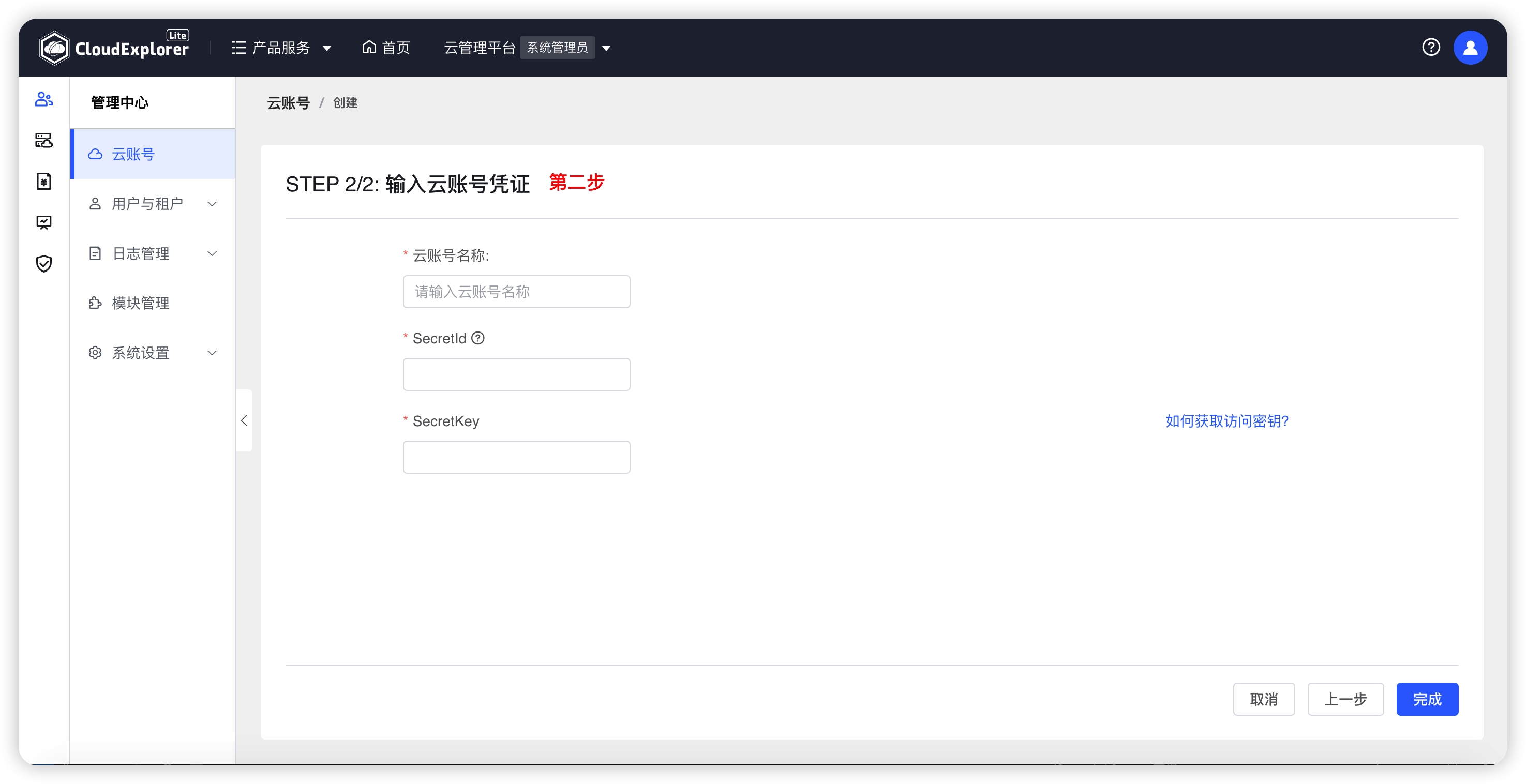
字段说明:
- 云账号名称:云管平台定义的字段用于区分云账号的标识,名称唯一。
- SecretId:腾讯云账号在云 API 密钥上申请的标识身份 ID,一个 SecretId 对应唯一的 SecretKey。
- SecretKey:腾讯云账号授权 API 访问的密钥ID对应的密钥。
点击“完成”后,云管平台校验通过后保存成功,返回云账号列表页面,新增的云账号状态为同步中,云管平台会全量同步云主机、云磁盘、镜像等资源数据,还会同步过去一年的账单数据。
3 添加华为云账号¶
华为云在 API 调用时需要验证访问者的身份,以确保访问者具有相关权限。所以在创建云账号时,需要填入 AccessKey 和 SecretKey。
华为云 Accesskey 权限要求:
- 授权范围:所有资源
- 授权策略:Server Administrator、Tenant Guest
第一步:选择云平台(华为云)。
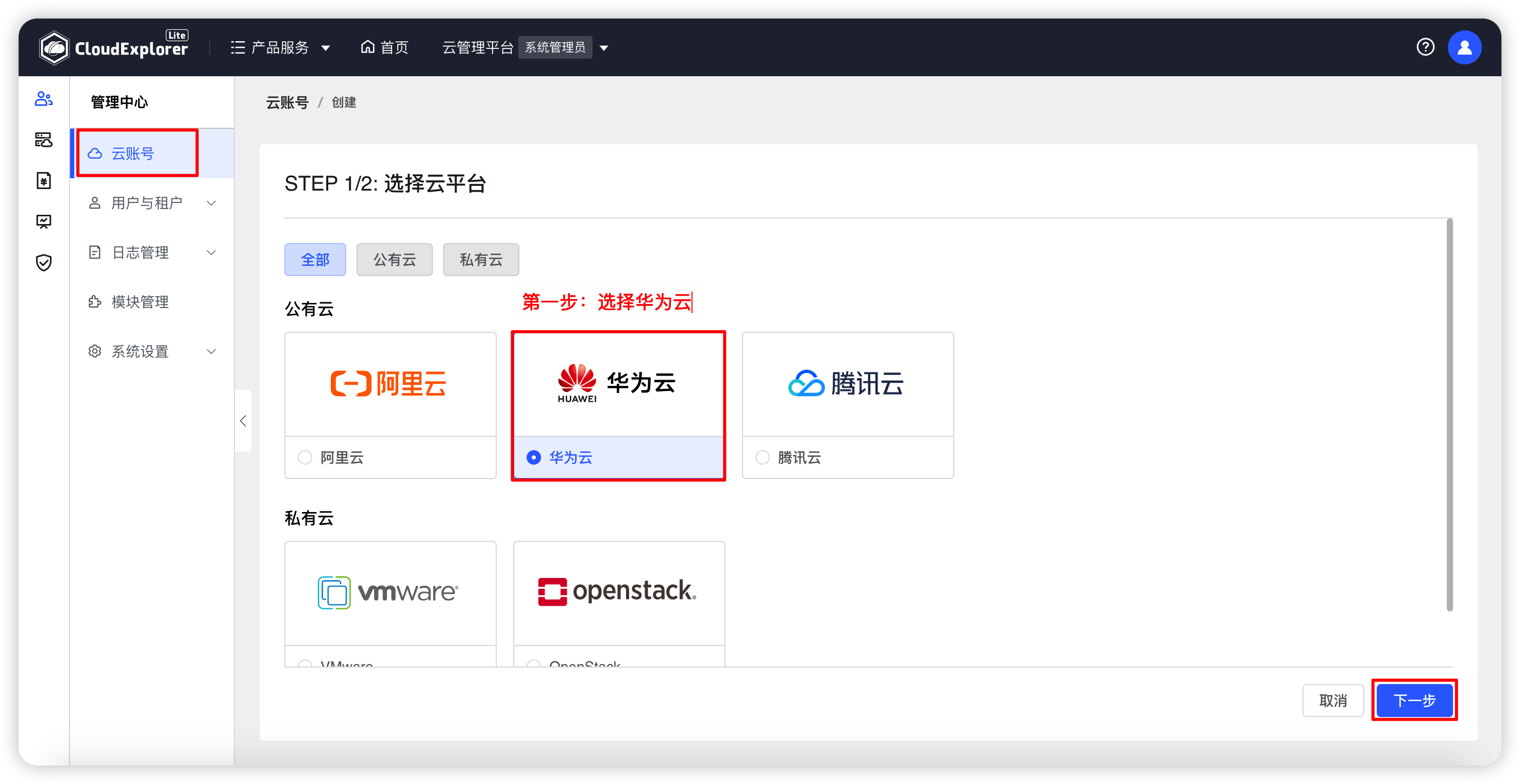
第二步:输入云账号名称、AccessKey、SecretKey。
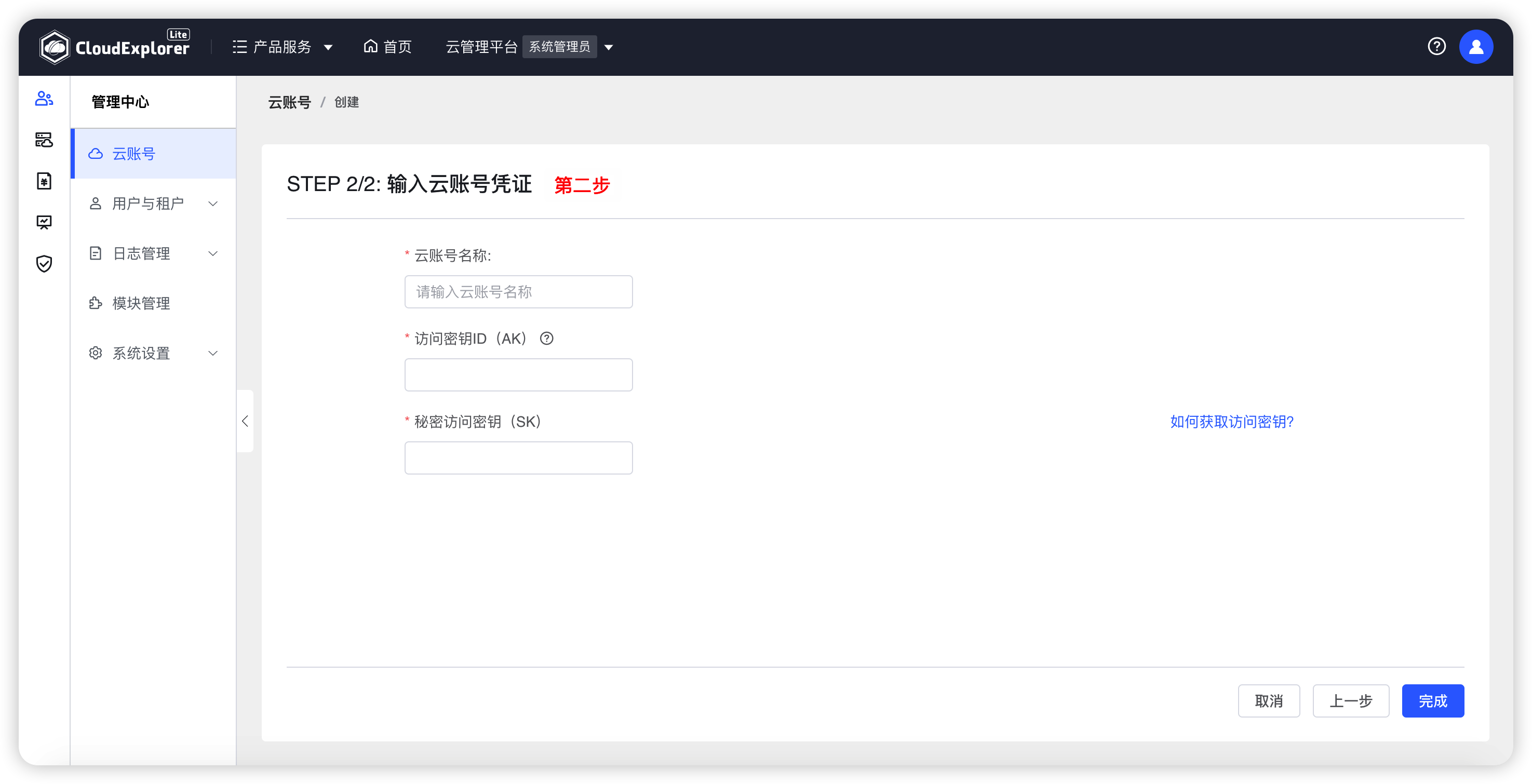
字段说明:
- 云账号名称:云管平台定义的字段用于区分云账号的标识,名称唯一。
- AccessKey:华为云账号授权 API 访问用户的用户名。
- SecretKey:华为云账号授权 API 访问用户名对应的密钥。
点击“完成”后,云管平台校验通过后保存成功,返回云账号列表页面,新增的云账号状态为同步中,云管平台会全量同步云主机、云磁盘、镜像等资源数据,还会同步过去一年的账单数据。
4 添加 OpenStack 云账号¶
OpenStack 测试验证版本为:OpenStack Z 版本。
第一步:选择云平台(OpenStack)。
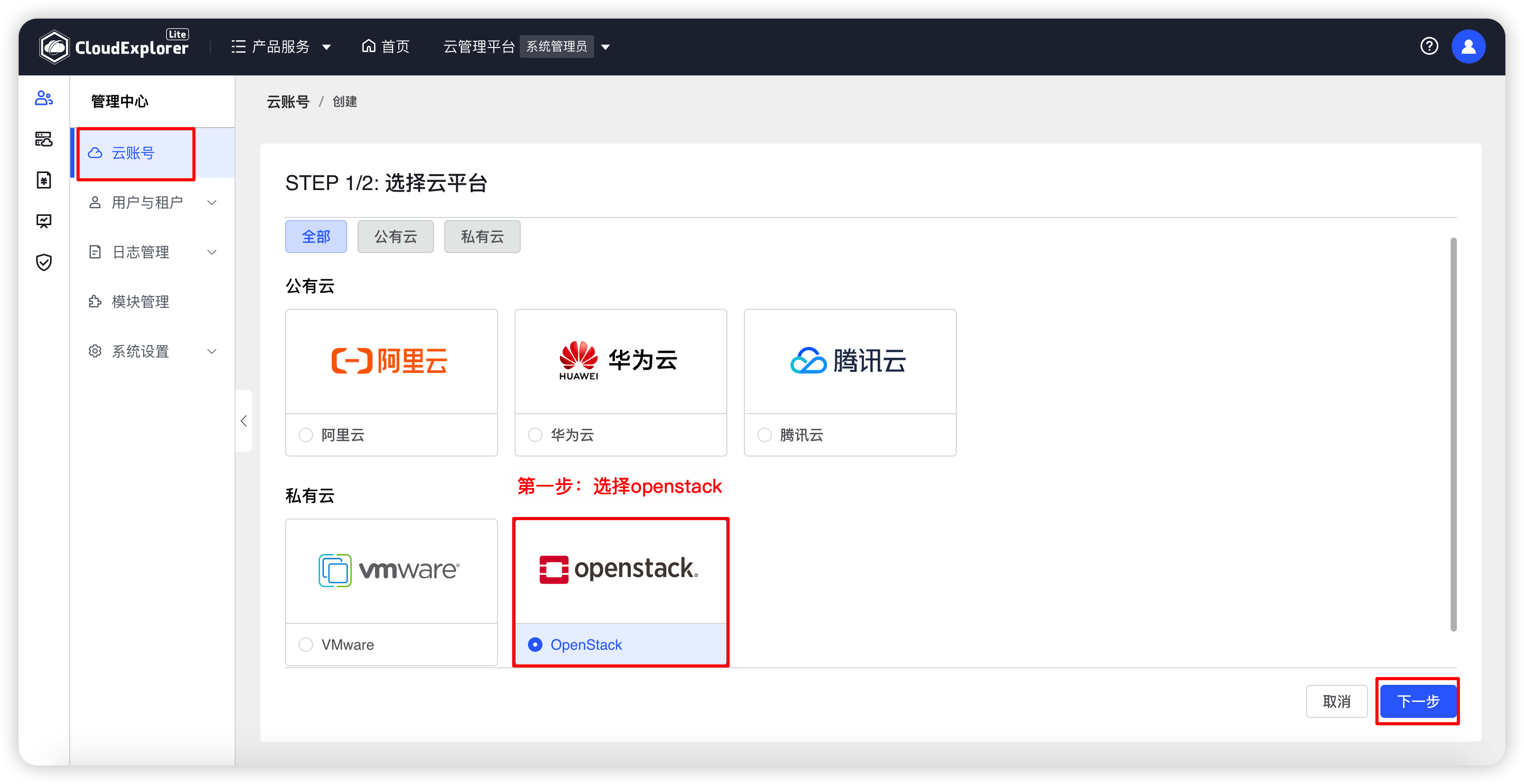
第二步:输入云账号名称、Domain ID、Project ID、用户 ID、密码、认证地址。
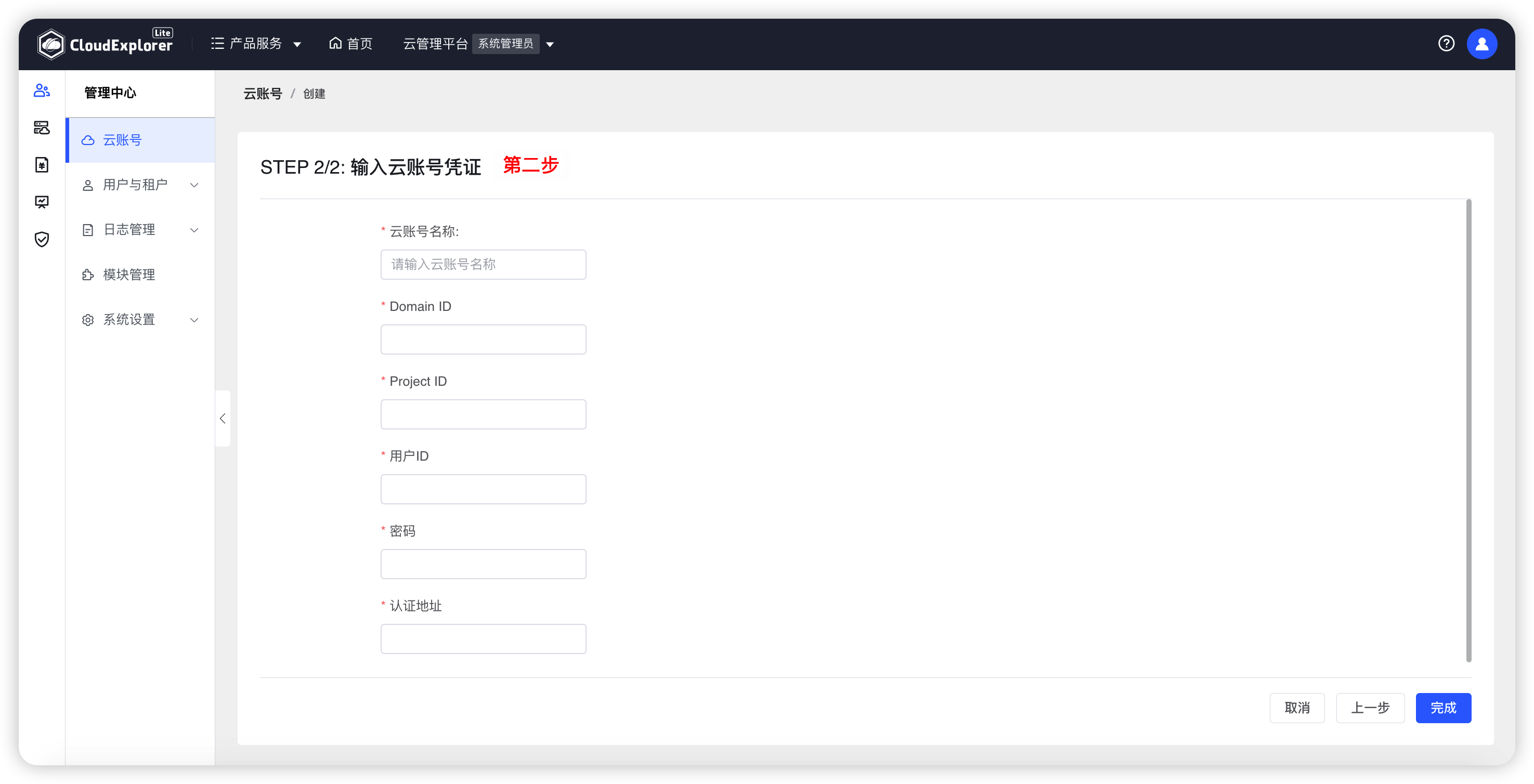
字段说明:
- 云账号名称:云管平台定义的字段用于区分云账号的标识,名称唯一。
- Domain ID:OpenStack 账号域 ID。
- Project ID:OpenStack 账号项目 ID。
- 用户 ID:OpenStack 账号授权 API 访问用户的用户 ID。
- 密码:OpenStack 账号授权 API 访问用户名对应的密码。
- 认证地址:OpenStack 账号身份认证地址。
点击“完成”后,云管平台校验通过后保存成功,返回云账号列表页面,新增的云账号状态为同步中,云管平台会全量同步云主机、云磁盘、镜像等资源数据。
5 添加 VMware 云账号¶
VMware 测试验证版本为:VMware 7.0.3 / 8.0.1 版本。
第一步:选择云平台(VMware)。
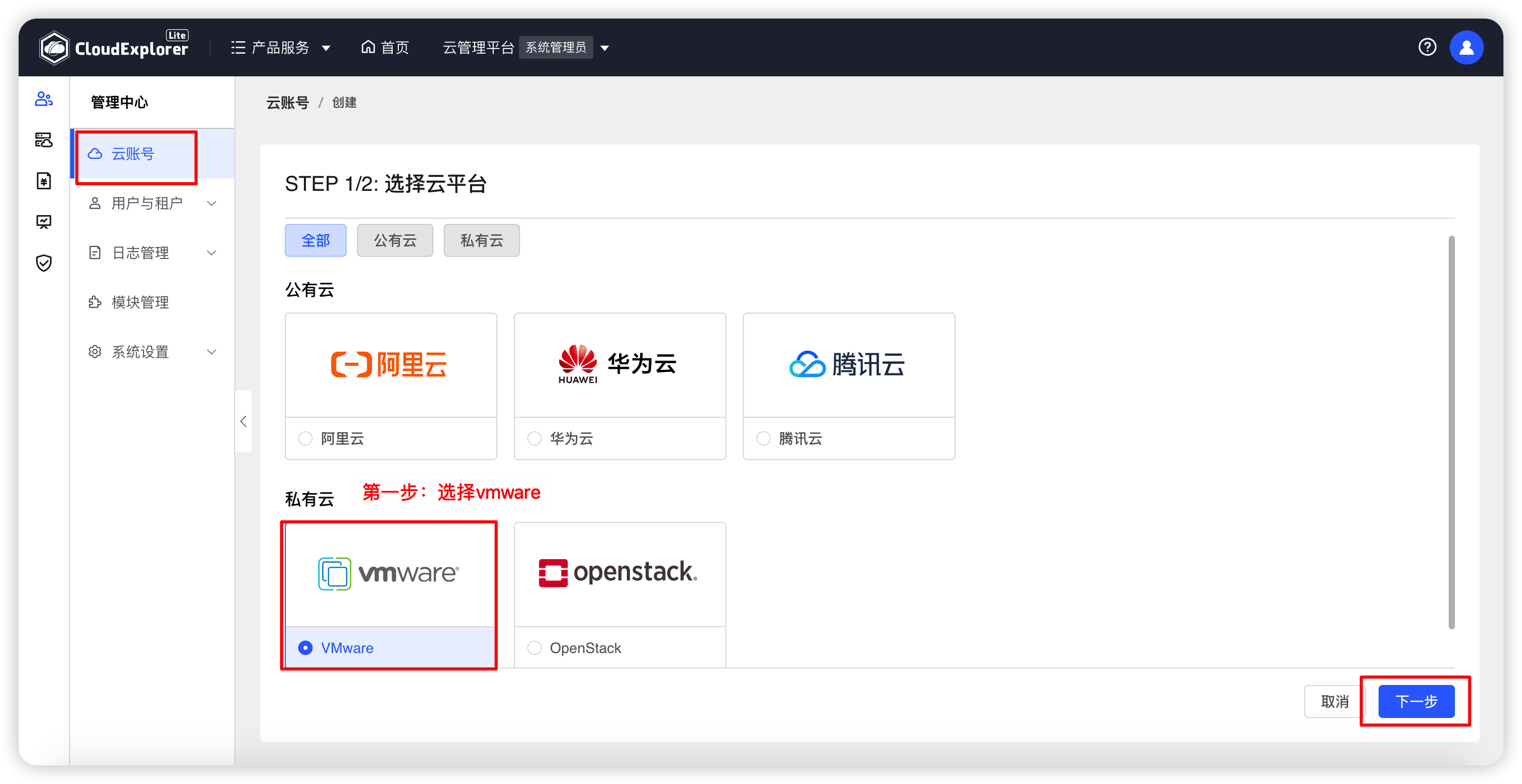
第二步:输入云账号名称、用户名、密码、认证地址。
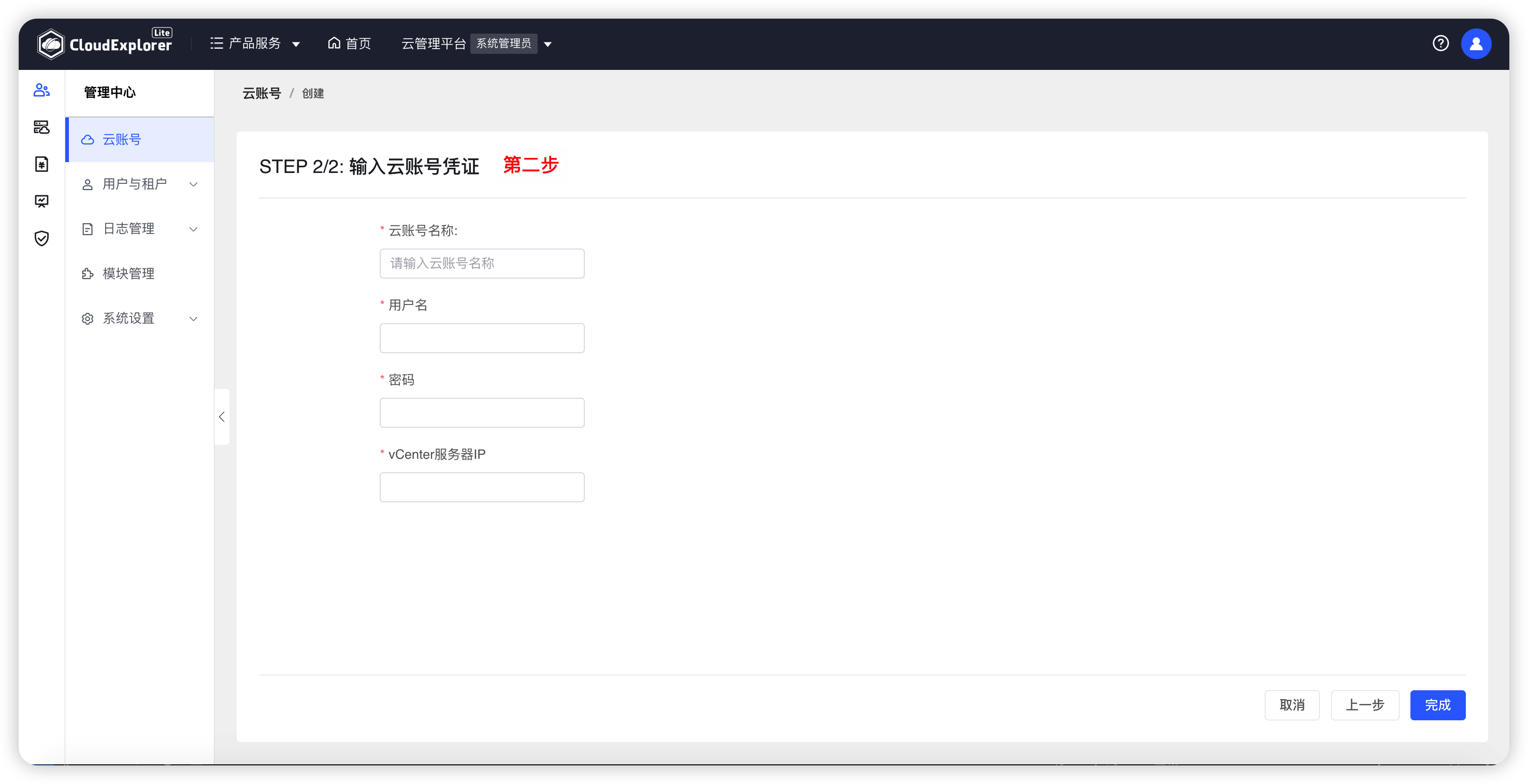
字段说明:
- 云账号名称:云管平台定义的字段用于区分云账号的标识,名称唯一。
- 用户名:VMware 账号授权 API 访问用户的用户名。
- 密码:VMware 账号授权 API 访问用户名对应的密码。
- vCenter服务器IP:vCenter 所在服务器 IP 地址。
点击“完成”后,云管平台校验通过后保存成功,返回云账号列表页面,新增的云账号状态为同步中,云管平台会全量同步云主机、云磁盘、镜像、账单等资源数据。
6 添加 Proxmox VE 云账号¶
Proxmox VE 测试验证版本为:Proxmox VE 7.4 版本。
第一步:选择云平台(Proxmox)。
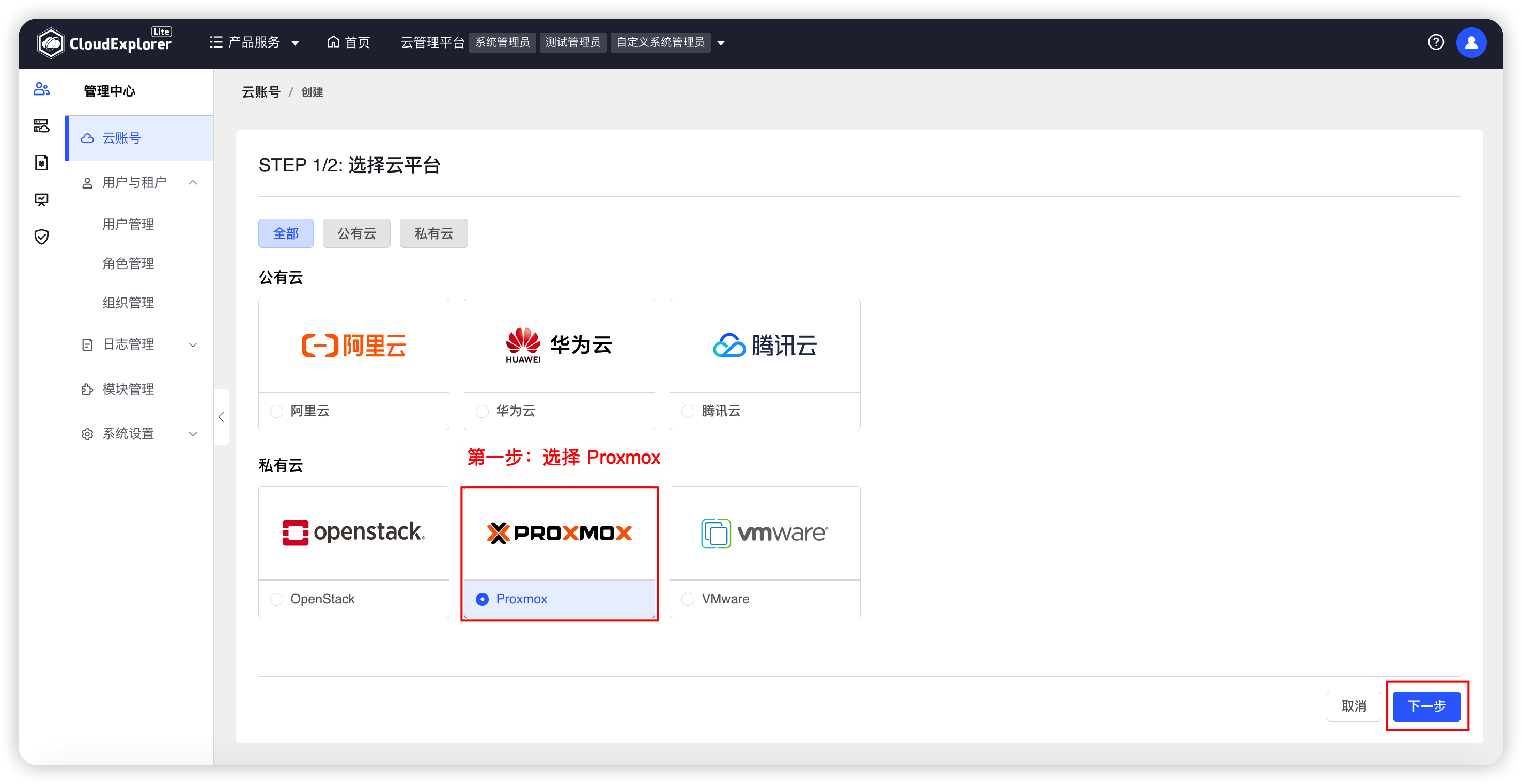
第二步:输入云账号名称、Proxmox 服务地址、Proxmox 服务端口、Realm 、用户名、密码。
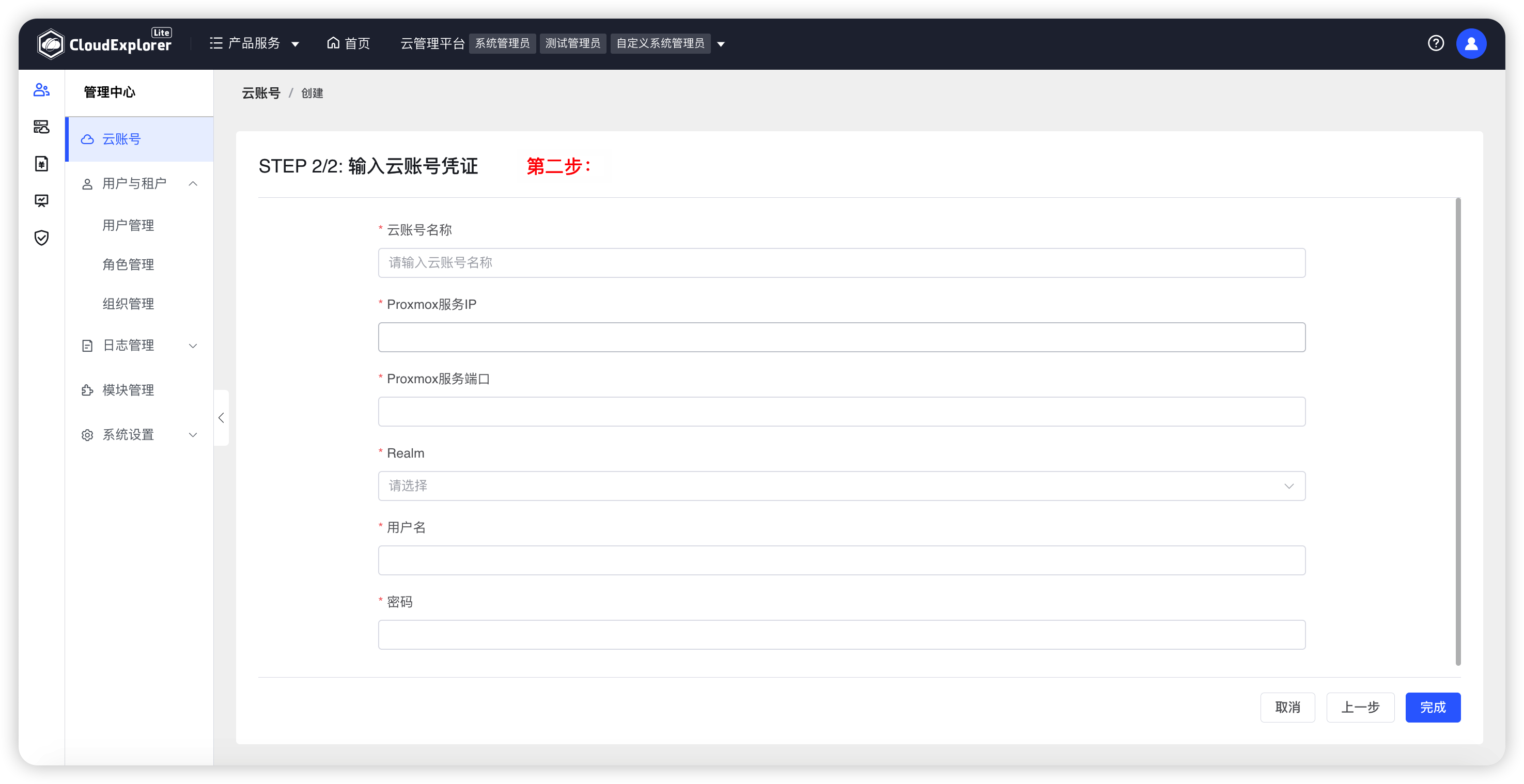
字段说明:
- 云账号名称:云管平台定义的字段用于区分云账号的标识,名称唯一。
- Proxmox服务地址:部署Proxmox VE的服务地址。
- Proxmox服务端口:部署时开通的Proxmox VE 服务端口。
- Realm:Linux PAM standard authentication / Proxmox VE authentication server。
- 用户名: Proxmox VE 账号授权 API 访问用户的用户名。
- 密码: Proxmox VE 账号授权 API 访问用户名对应的密码。
点击“完成”后,云管平台校验通过后保存成功,返回云账号列表页面,新增的云账号状态为同步中,云管平台会全量同步云主机、云磁盘、镜像等资源数据。
7 查看云账号详情¶
云账号添加成功后,云账号列表中将会显示已添加的云账号数据。主要展示云账号名称、状态、同步状态、最近同步时间、创建时间字段。
操作:在云账号列表中,点击具体云账号名称可查看云账号详情,主要展示内容包括当前云账号基本信息、我的资源情况、数据同步设置、同步记录及详情。
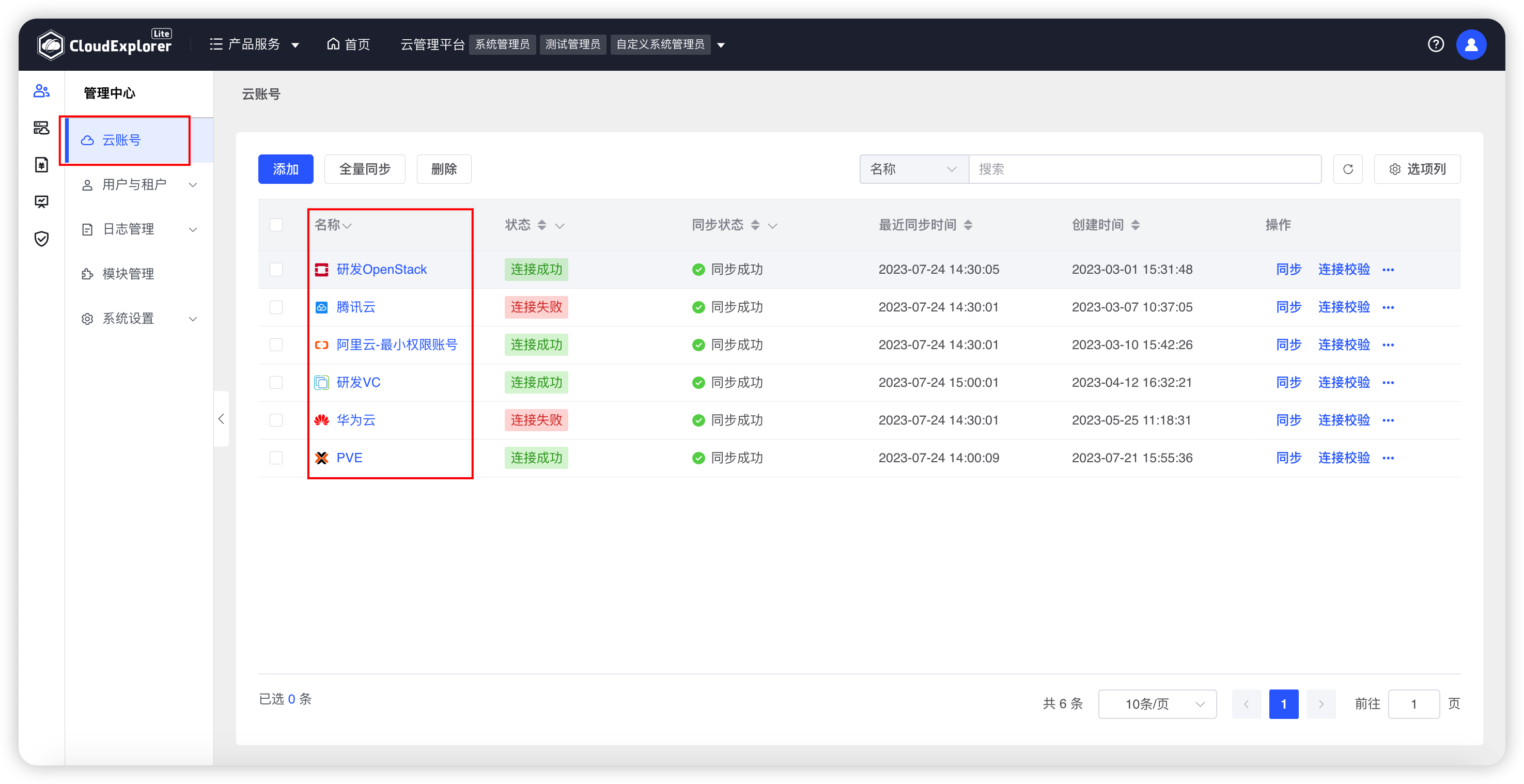
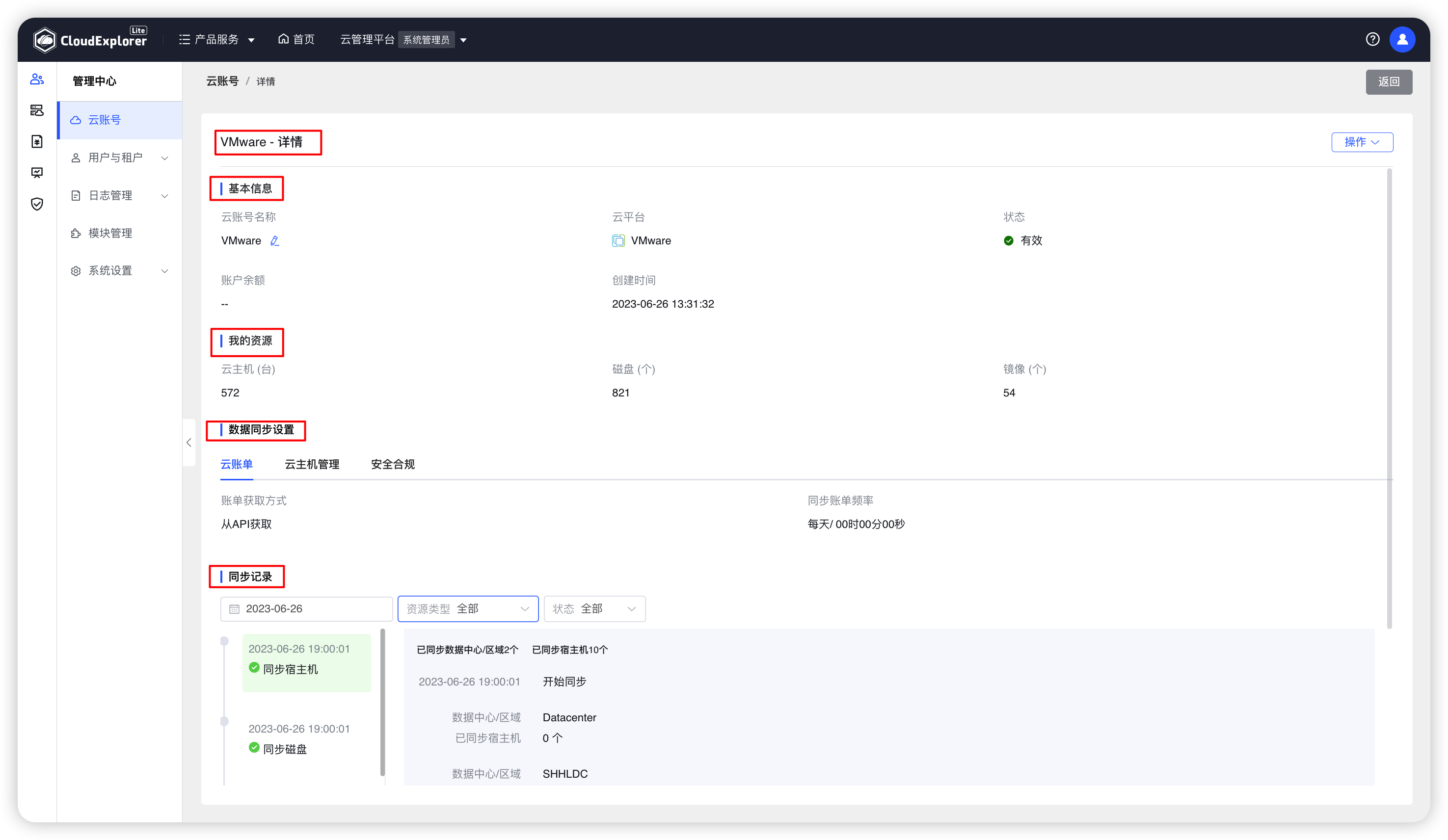
8 校验云账号¶
在云账号列表中,选择需要进行校验的云账号,点击列表右侧“操作”列中的“校验”图标,云管平台会使用云账号中设置的账号信息调用获取区域的API。
调用成功:则校验成功,云账号的有效状态为有效;
调用失败:则校验失败,云账号的有效状态为无效。
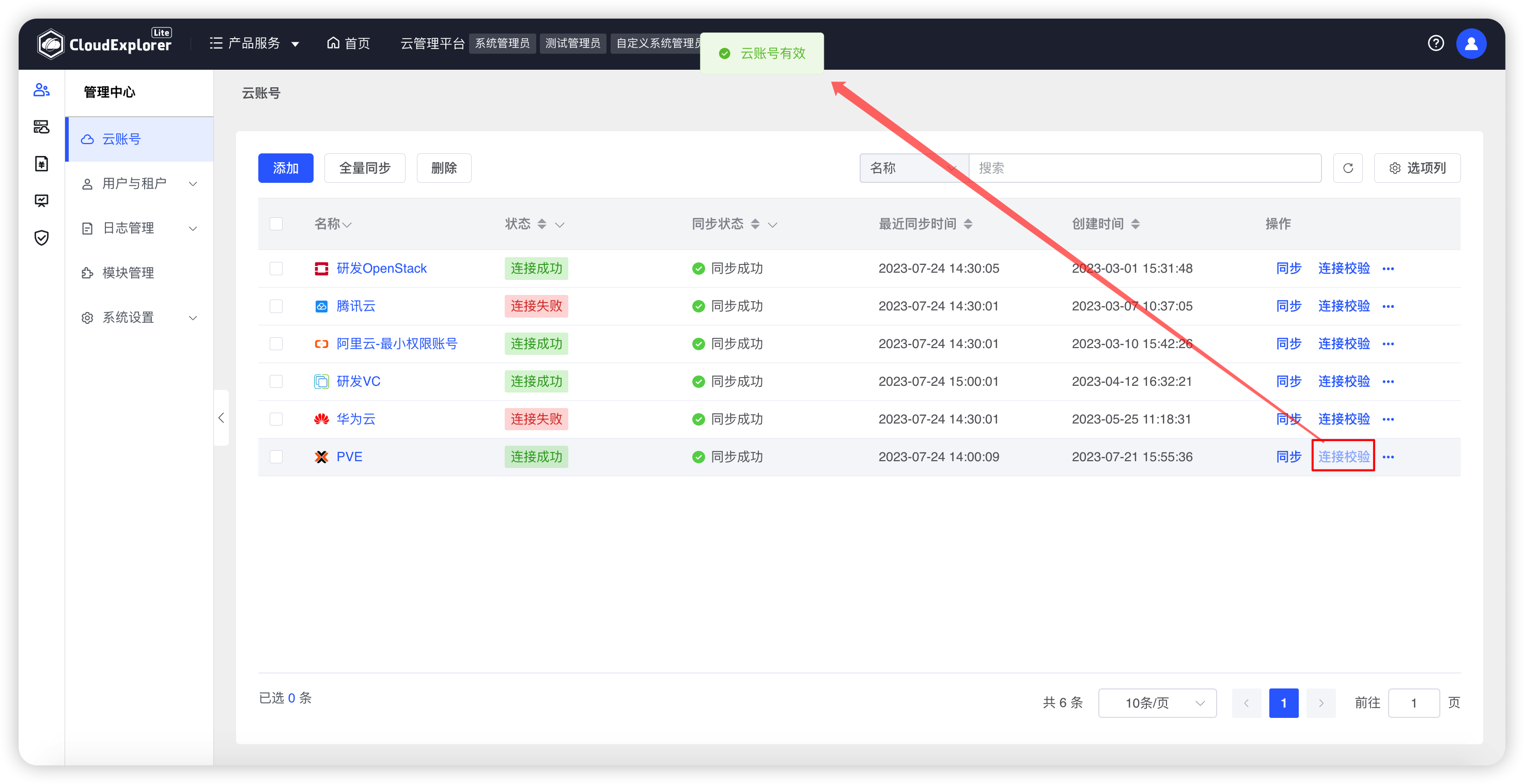
9 编辑云账号¶
当云账号的账号信息过期需要更新时,可编辑云账号进行修改即可。
操作:在云账号列表中,选择需要编辑的云账号,点击列表右侧“操作”列中的“编辑”图标,可以修改云账号所有属性。
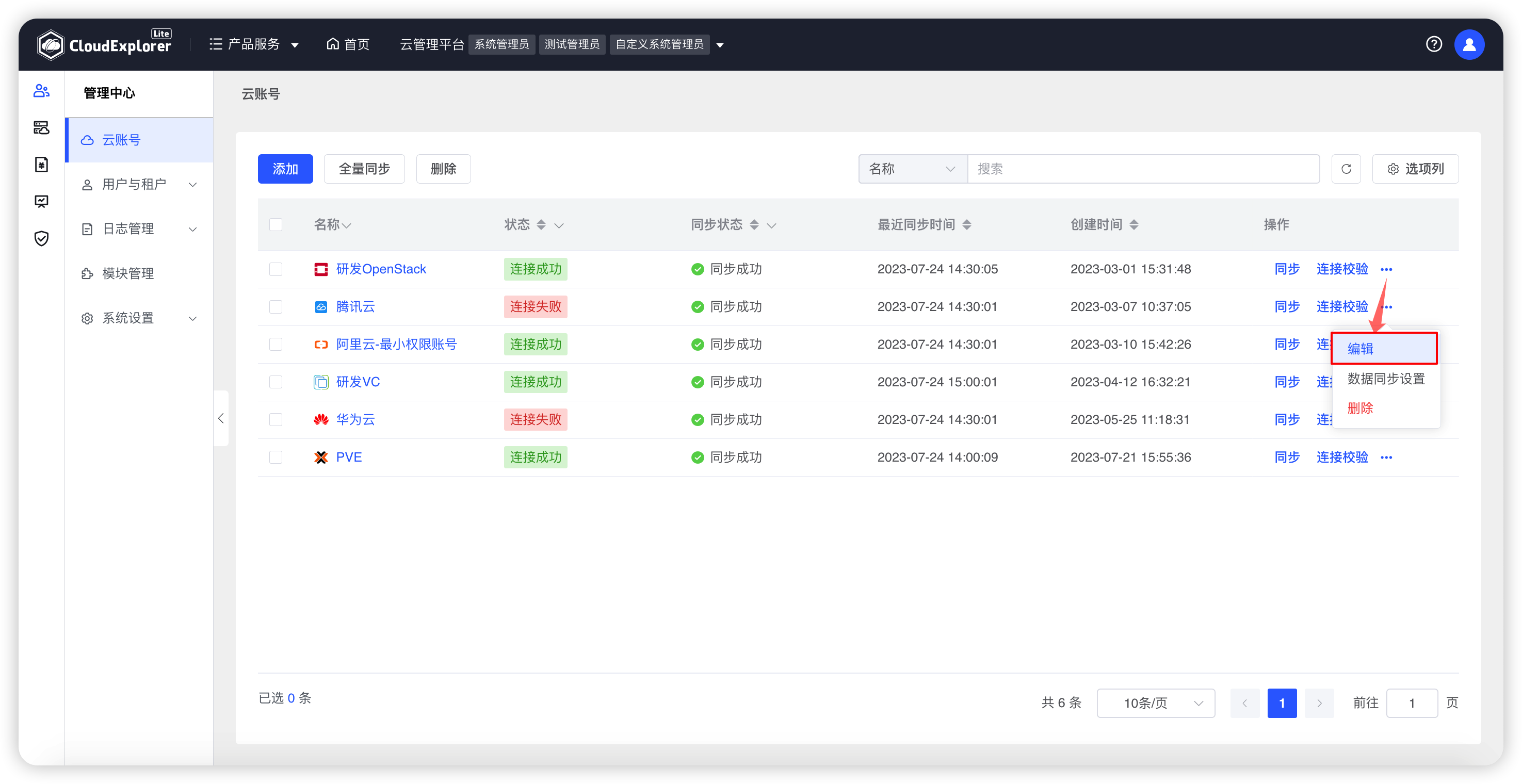
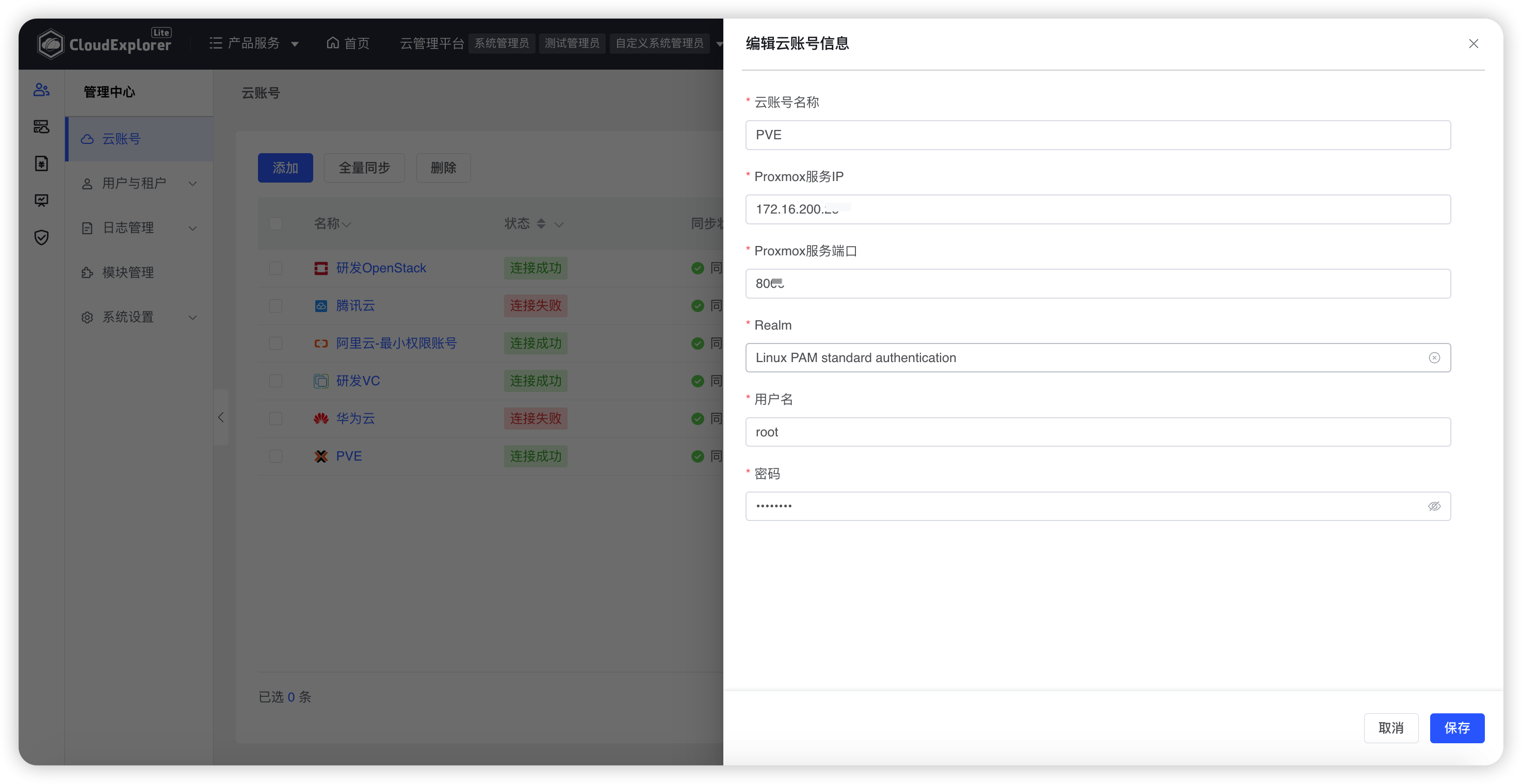
10 删除云账号¶
当云管平台不再需要管理某个云账号时,或者用户不再使用某个云账号时,可以在云管平台将该云账号删除。
操作:在云账号列表中,选择需要删除的云账号,点击列表右侧“操作”列中的“删除”选项,页面会出现点再次确认弹窗,再次点击“删除”后,云管平台会将该云账号所有同步到本地的数据清空,不会影响云平台上的所有的数据。